4.7. Module Compétences¶
Le module Compétences vous permet de travailler avec des référentiels de compétences directement dans Mahara et de les associer à des pages de votre portfolio pour former une matrice des compétences déjà acquises, en voie d’acquisition, ou à acquérir.
Le terme « compétences » est utilisé ici dans un sens large. Le module Compétences (SmartEvidence) peut être utilisé à de multiples fins, notamment l’évaluation basée sur les compétences, l’atteinte de savoir-faire, et pour bien d’autres méthodes d’évaluation. Elle peut également être utilisée à des fins d’auto-évaluation.
Le module Compétence est expérimental. Bien que la plupart des fonctions soient opérationnelles, il manquent encore des détails qui devront être réglés dans les prochaines versions, comme par exemple l’exportation des données en HTML ou dans un fichier Leap2A.
4.7.1. Configurer un référentiel de compétence¶
Veuillez consulter le chapitre Administration du module *Compétences* pour plus de détails sur la mise en oeuvre d’un référentiel dans Mahara.
4.7.2. Sélectionner un référentiel¶
Lorsqu’une institution autorise l’utilisation du module Compétences (SmartEvidence), chaque membre de cette institution peut travailler avec les référentiels de compétences disponibles. Le référentiel est sélectionné sur l’écran Modifier de la collection pour les collections personnelles ou celles de l’institution.
Note
L’administrateur de votre institution doit activer le module « Compétences » dans les paramètres de l’institution afin que vous puissiez utiliser ce module.
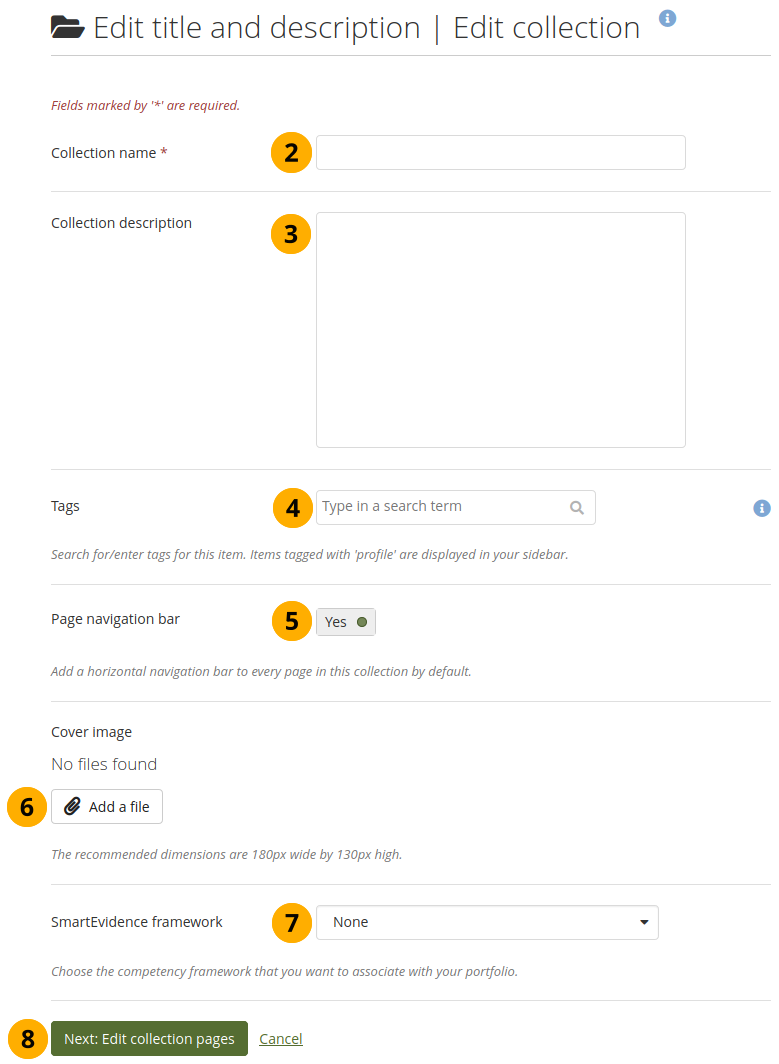
Créer une collection¶
Sur la page Pages et collections, cliquez sur le bouton Ajouter. Dans la fenêtre modale qui apparaît, cliquez sur le bouton Collection. Sur l’écran suivant…
Nom de la collection : Indiquer un titre pour votre collection.
Description de la collection: De façon optionnelle, vous pouvez ajouter une courte description de votre collection. Il n’y a pas d’éditeur riche pour ce champ.
Mots-clés : Entrez des mots-clés pour retrouver plus facilement les collections plus tard. Vous pouvez choisir les mots-clés depuis la liste de ceux que vous avez déjà utilisés auparavant, en indiquant les premières lettres de leur nom puis en cliquant sur le mot-clé choisi. Vous pouvez aussi en créer de nouveaux à ajouter à la liste existante.
Voir aussi
Vous trouverez plus d’informations sur l’utilisation du mots-clés dans la section « Mots-clés ».
Afficher la barre de navigation: Utiliser la case à cocher pour déterminer si vous désirez une barre de navigation par onglet. Si vous ne cochez pas ce paramètre, vous devrez insérer manuellement un bloc de navigation pour permettre le déplacement d’une page à l’autre dans cette collection.
Référentiel de compétences : Sélectionnez le référentiel que vous désirez associer à votre collection. Vous pouvez modifier la collection jusqu’au moment où vous ajoutez une annotation à l’une des pages de la collection.
Cliquez sur le bouton Ajouter pages pour ajouter les pages sélectionnées, ou cliquez sur Terminer pour annuler l’opération.
4.7.3. Ajouter une annotation¶
Reportez-vous à la section « Écrire une annotation » pour plus d’informations sur la façon d’ajouter une annotation et de l’associer à un niveau de compétence.
Vous pouvez ajouter autant d’annotations que vous le souhaitez à une page, afin de documenter plusieurs niveaux de la compétence. Lorsque vous insérez une annotation directement depuis la matrice des compétences, le bloc est automatiquement ajouté à la page.
4.7.4. Mettre une évaluation à une annotation¶
Il existe deux manières de donner une évaluation à une annotation.
Tout utilisateur qui peut commenter une collection peut donner une évaluation à l’auteur du portfolio ou à une annotation.
Les membres du personnel d’une institution ainsi que les administrateurs de celle-ci peuvent évaluer les productions liées aux annotations, à moins que le référentiel de compétences ne permette que l’auto-évaluation par les auteurs du portfolio.
Note
Les membres du personnel d’une institution ainsi que les administrateurs de celle-ci doivent être dans la même institution que l’auteur pour pouvoir évaluer le portfolio.
Consultez la section « Répondre à une annotation » pour plus de détails.
4.7.5. Matrice de compétences¶
La matrice de compétence, qui est affichée comme page de garde dans une collection associée à un référentiel de compétences, permet d’affiche l’association de chaque collection à une compétence. Ceci permet de donner une vue d’ensemble des différentes parties du référentiel qui a déjà été complété de ce qu’il reste encore à travailler.
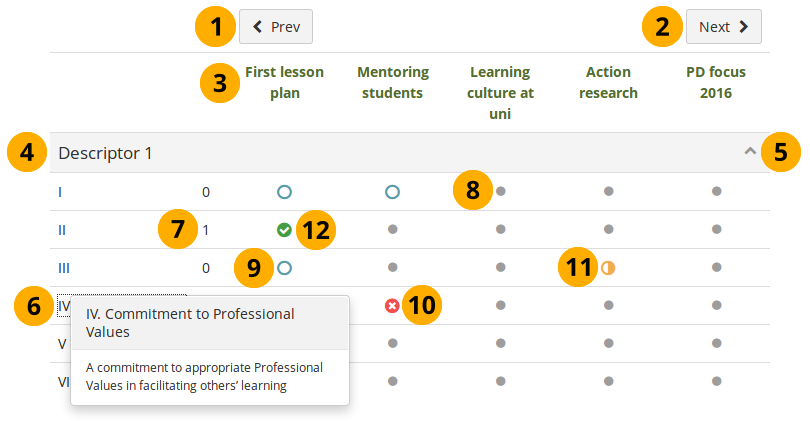
Exemple d’une grille du module Compétences avec différents stades d’acquisition des compétences décrites dans le référentiel.¶
Cliquez sur le bouton Précédent pour aller à la page précédente de la collection, si la collection possède plus d’une page.
Cliquez sur le bouton Suivant pour aller à la page suivante de la collection, si la collection possède plus d’une page.
Les titres des pages sont affichés.
En-tête pour le groupe du niveau de compétence.
Cliquez sur l’icône de Retraction pour n’afficher que les en-têtes des groupes standards. Cliquez sur l’icône Déplier pour afficher tous les éléments dans le groupe.
Le nom court d’un standard ou d’un sous-standard est affiché. Cliquez sur celui-ci pour en obtenir la définition complète.
Un compteur du nombre de pages qui sont utilisées pour démontrer l’atteinte d’un critère d’un niveau en particulier.
Un point signifie que la page n’a pas été associée avec le niveau sélectionné.
Note
Tous les utilisateurs, à l’exception de l’auteur, voient une ligne grise.
Le cercle signifie que cette page est prête pour l’évaluation de l’atteinte du niveau sélectionné.
La croix signifie que les productions affichées sur la page ne sont pas suffisantes pour démontrer l’atteinte du niveau fixé pour la compétence soit ensuite considérée comme acquise.
La demi-lune signifie que cette page doit encore être modifiée et travaillée avant qu’elle puisse être marquée comme démontrant l’atteinte du niveau de la compétence.
Un « vu » est affiché lorsque l’évaluateur a accepté que la page démontre que le critère du niveau sélectionné a été atteint.
4.7.6. Copier une collection liée au module Compétences¶
Vous pouvez copier une collection qui est liée au module Compétences. Lorsque vous faites cela, les annotations sont conservées, mais pas les commentaires sur les différentes productions. Vous pouvez alors modifier les annotations avant d’envoyer cette nouvelle collection pour évaluation.